FacebookはSNSの中でも、ブランディングツールとして使いやすいメディアなので、活用次第ではセルフブランディングだけでなく、集客にも威力を発揮してくれます!
そこでしっかり作り込みをしておきたいのが、プロフィール設定になります。
今回はFacebookで見込み客を興味を持ってくれる、プロフィール設定方法をお伝えします。
プロフィール写真とカバー写真の設定は必須!
Facebookを集客やブランディングで利用するなら、プロフィールの充実は必須!特にプロフィール写真は、顔がハッキリ分けるものを用意しましょう!
誰かに撮影してもらったもの、自撮り棒を使って少し置いた距離から撮影したものがオススメですね。
ポイント
プロフィール写真の設定方法
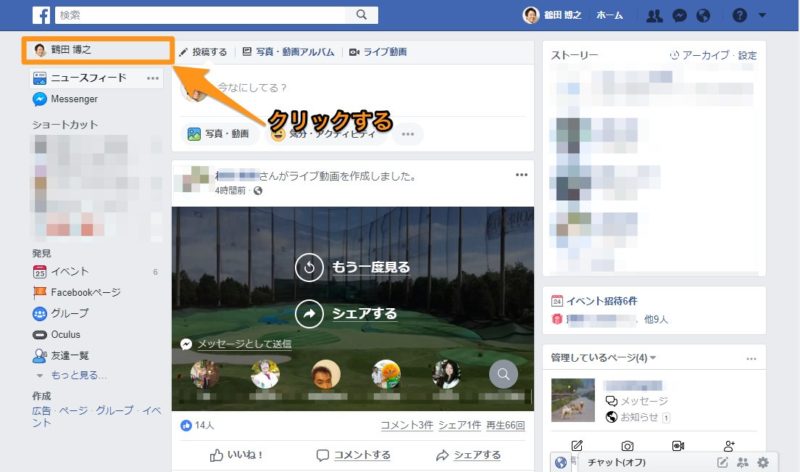
Facebookにログインしたら、自分のユーザーページにアクセスします。
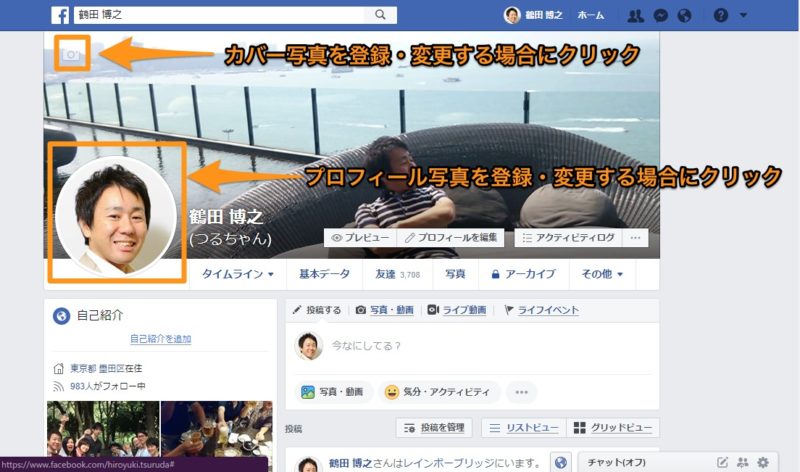
プロフィール写真を登録していない場合には、シルエット画像になっていますので、その画像をクリックします。
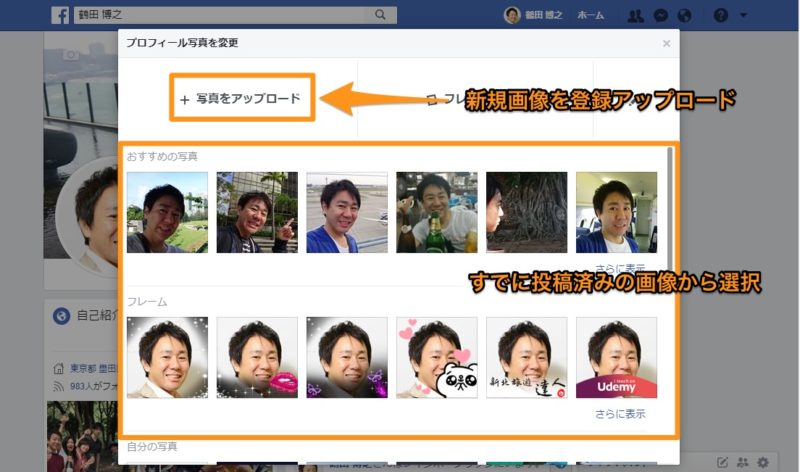
プロフィール写真は、Facebookのシステムが、予めあなたのベストショット?を自動抽出してくれていますので、この中から選んで登録設定するも良し、新規で撮影した画像を登録して設定するも良しです。
カバー写真の設定方法
プロフィール写真は大半の方が設定するものの、カバー写真は適当に撮影したものをそのまま設定している方が意外に多いもの!
だからこそ、こだわったカバー写真を用意しましょう!
できれば、あなたが写っている写真を用意するか、あなたのビジネスシーン、ライフスタイルがイメージできるものがベストです!
良いカバー写真がない場合には、無料で使えるデザイン素材が充実しているcanvaでカバー写真を制作しましょう。
canvaには、プロ並みのカッコイイ素材が揃っているので、オススメです!
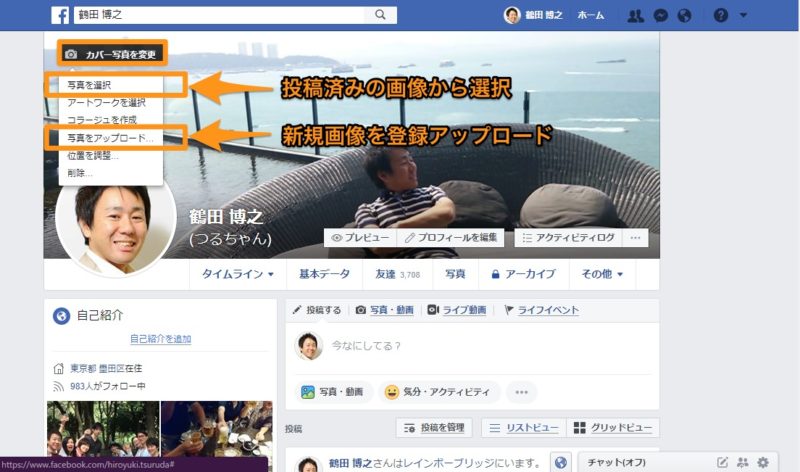
カバー写真の登録・変更は、プロフィールのカバー写真の左上にある「カバー写真を変更」ボタンをクリックして、設定を行えます。
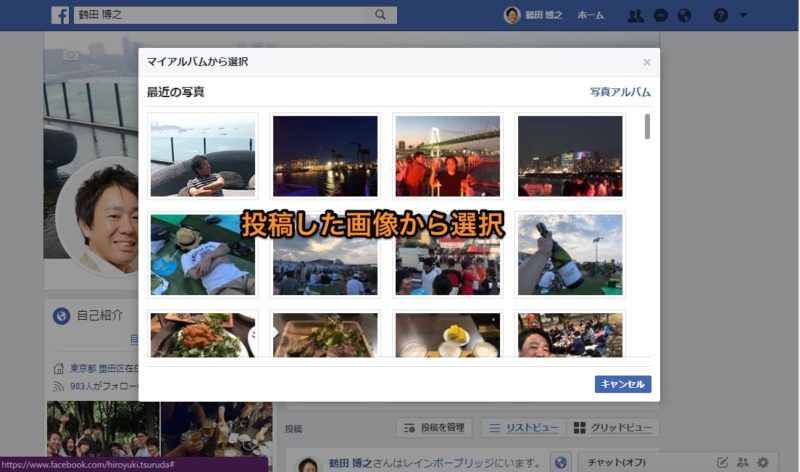
すでにFacebookに投稿済みの写真を流用することもできます。
自己紹介欄の充実で簡単にLPへ誘導
プロフィールとカバー写真を設定すれば、セルフブランディングとして最低限Facebookが使えるようになります。
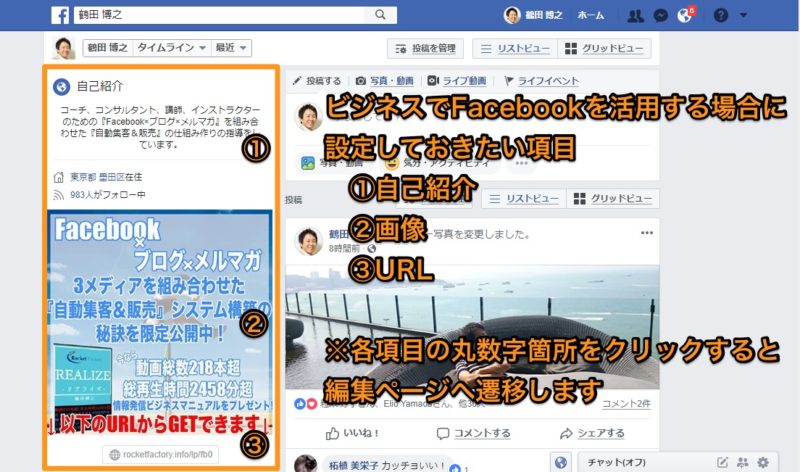
さらに集客でもFacebookを活用したいなら、「①自己紹介」と「②画像(注目の写真)」、「③URL」を設定して、colorful(カラフル)で作成したLP(ランディングページ)、LINE@への登録ページ、メルマガ登録ページなどへアクセスを流す仕掛けをしましょう。
各設定の登録編集は、項目右側の編集リンクから行えます(画像でいう丸数字部分)。
自己紹介の設定
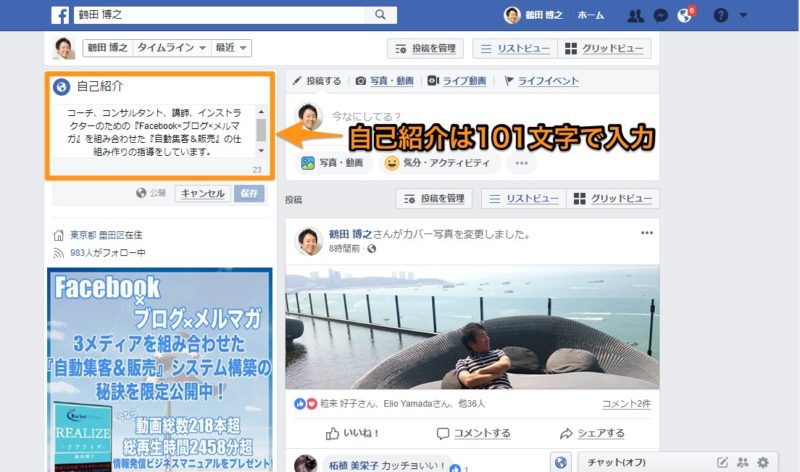
自己紹介は、ユーザーページの、プロフィール画像の直下に表示できます。101文字と制限があるため、ビジネスの内容を完結に書くようにしましょう。
注意ポイント
たまに、自己紹介欄にURLをそのまま書いている方がいますが、有効なリンクにならないので注意しましょう。
画像(注目の写真)の設定
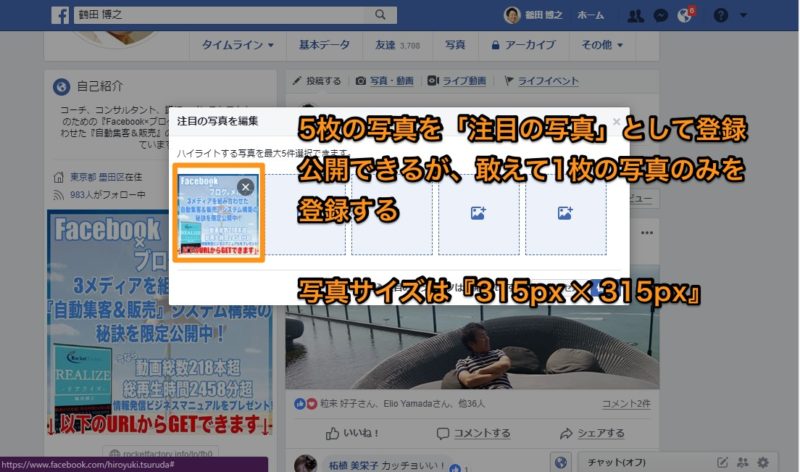
Facebookの仕様変更で、ユーザー自身が選んだ最大5枚の画像を「注目の写真」として自己紹介欄の下に表示できるようになっています。
集客とブランディングで「注目の写真」を活用するなら、LPのヘッダ画像などを1枚だけ登録しましょう。
ポイント
「注目の写真」で表示できる画像サイズは、『315px ✕ 315px』の正方形になります。
URLの設定
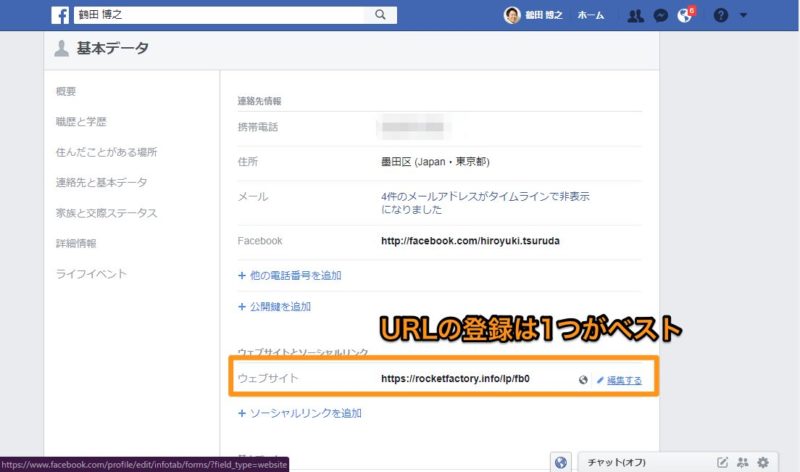
URL(ウェブサイト)はLPやLINE@などの外部URLの他にも、ソーシャルリンク(Instagram等)も併せて登録できます。
ただ、複数のリンクを登録表示すると、意図したLPなどへ誘導できないため、ここでは1つだけ登録するようにしましょう。
セルフブランディングのための2つのTIPS
長めの自己紹介の登録
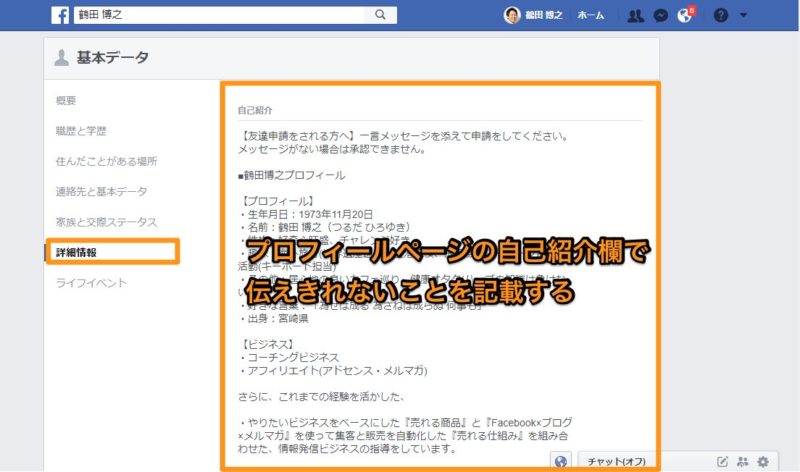
先に紹介した自己紹介には101文字という登録文字数制限がありますが、「ユーザーページ>詳細情報」にある自己紹介欄には制限がないため、長めの自己紹介文はこちらに設定しましょう。
ユーザーネームを任意の文字を入れる
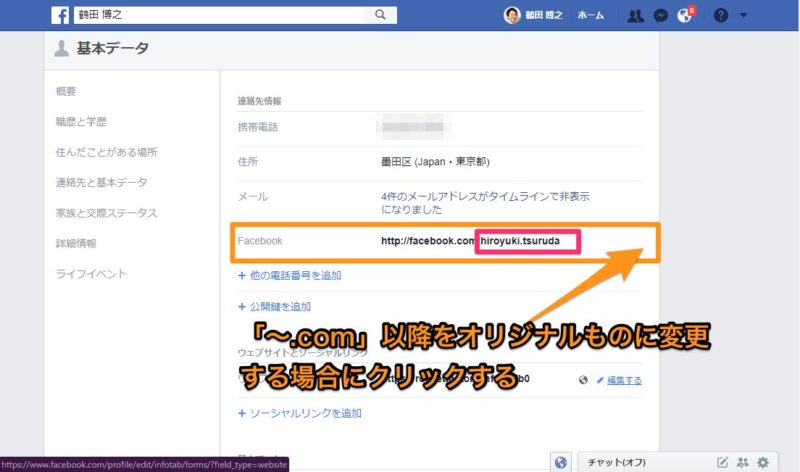
FacebookのURLの「〜.com/」以降は、特に指定しないとID番号(=数字の羅列)になってしまいますので、任意の英数字でユーザーネームを登録して、URLをブランディングできるようにしましょう。
修正は、「ユーザーページ>基本データ」と移動して、連絡先と基本データページ内の「Facebook」URLの表示の左側リンクから、「一般アカウント設定」ページに移動して行えます。
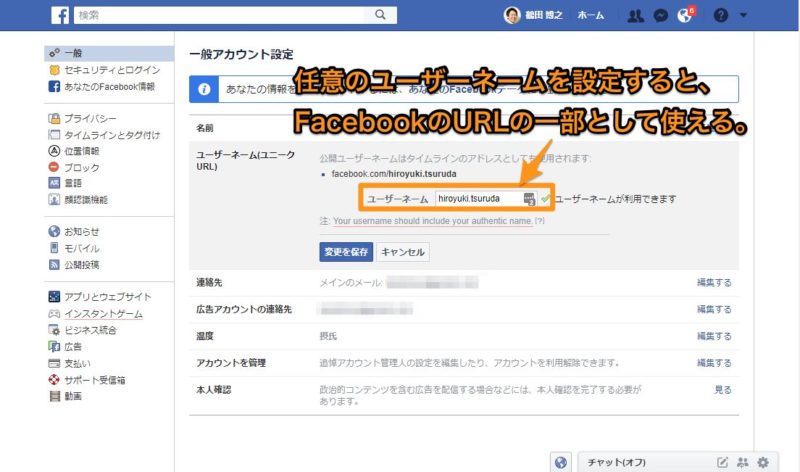
もしくは「設定」から「一般アカウント設定」ページへ移動して、設定することもできます。
注意ポイント
ユーザーネームは、すでに他のユーザーが使われているものが設定できません。
まとめ
今回はプロフィール周りを中心に、Facebookを集客やブランディングツールとして活用するための最低限の設定方法をお伝えしました。
まずFacebookをビジネスで活用するバラ、本名でアカウント登録をしておくのがベストです。
ですが、それが難しい場合には、ビジネス用のアカウントを作ってしまうのも手です(Facebookは複数のアカウントの登録は可能)。


